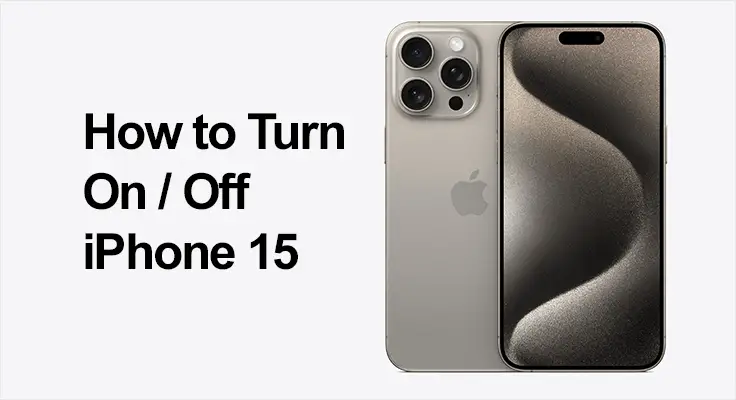
새로운 것과 함께 여행을 떠나세요 아이폰 15 흥미로운 경험입니다. Apple의 자체 리소스에서 얻은 정보가 풍부한 이 가이드는 이 혁신적인 장치를 최대한 원활하게 사용하는 첫 번째 단계를 수행하도록 설계되었습니다. Apple을 처음 사용하는 분이든 이전 모델에서 업그레이드하는 분이든 이 가이드는 기기를 켜고, 설정하고, 끄는 기본 사항을 익히는 데 도움이 될 것입니다. 아이폰 15.
iPhone 15 켜기
XNUMXD덴탈의 아이폰 15 Apple의 최첨단 기술과 사용자 친화적인 디자인이 결합되었습니다. 단순한 전화가 아닙니다. 이는 광범위한 서비스 및 기능 생태계로 가는 관문입니다. 당신의 정보를 알아보세요 아이폰 15 전원(측면) 버튼, 볼륨 버튼, 터치 스크린 등 주요 구성 요소를 숙지하세요. 이러한 요소는 장치와의 주요 상호 작용 지점입니다.
iPhone 15 켜기 가이드
전원을 켜려면 아이폰 15, Apple 로고가 나타날 때까지 측면 버튼을 길게 누르십시오. 휴대전화가 켜지지 않으면 충전이 필요할 수 있습니다.
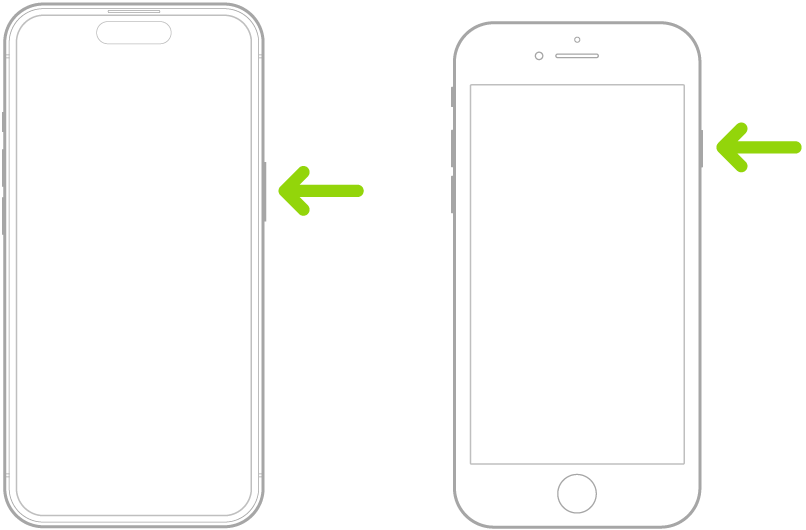
더 많은 도움을 받으려면 Apple의 지원 문서를 참조하세요. or 우리의 종합 기사 iPhone이 켜지지 않거나 정지된 경우.
iPhone 15 끄기: iPhone 15 끄기 지침
끄는 중 아이폰 15 몇 가지 방법으로 수행할 수 있습니다.
- 첫 번째 방법은 물리적 버튼을 사용하는 것입니다. 슬라이더가 나타날 때까지 측면 버튼과 볼륨 버튼 중 하나를 길게 누릅니다. 장치의 전원을 끄려면 이 슬라이더를 스와이프하세요.
- 또한 다음을 통해 iPhone을 끌 수 있습니다. 소프트웨어 옵션. 설정 > 일반 > 시스템 종료로 이동한 다음 슬라이더를 드래그하여 iPhone을 끄십시오.
언제 아이폰 15 응답이 없으면 강제로 다시 시작해야 할 수도 있습니다. 볼륨 높이기 버튼을 눌렀다 빠르게 놓은 다음 볼륨 낮추기 버튼을 누른 다음 Apple 로고가 나타날 때까지 측면 버튼을 누르고 있으면 됩니다. 이 방법은 표준 종료 절차가 작동하지 않는 상황에 대한 보다 강력한 솔루션으로, 대부분의 시나리오에서 장치에 대한 제어권을 다시 얻을 수 있습니다.
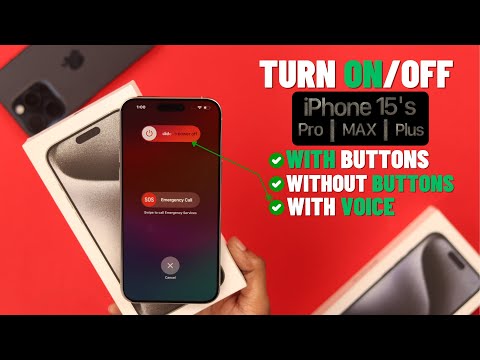
새로운 iPhone 15 활성화하기
일단 아이폰 15 켜져 있으면 설정 지침이 표시됩니다. Wi-Fi 네트워크 또는 셀룰러 데이터 서비스로 iPhone을 설정할 수 있습니다. 또는 컴퓨터에 연결하여 설정하세요. 다른 iPhone, iPad 또는 Android 기기가 있는 경우 데이터를 새 iPhone으로 직접 전송할 수 있습니다.
설정 준비: 설정을 위한 필수 항목
원활한 설정 환경을 위해 다음 사항이 있는지 확인하세요.
- Wi-Fi 네트워크 또는 셀룰러 데이터 서비스(후자는 iPhone 14 및 이후 모델에는 필요하지 않음)
- 귀하의 Apple ID 및 비밀번호. Apple ID가 없는 경우 설정 중에 Apple ID를 생성할 수 있습니다.
- Apple Pay를 사용하려는 경우 신용 카드 또는 직불 카드 정보.
- 데이터를 전송하는 경우 이전 iPhone 또는 백업.
원활한 데이터 전송을 위한 팁
다른 iPhone에서 이동하고 백업을 위해 더 많은 저장 공간이 필요한 경우, iCloud는 iPhone 구입 후 최대 XNUMX주 동안 임시 무료 백업 솔루션을 제공합니다. 이전 기기에서 설정 > 일반 > [기기] 전송 또는 재설정으로 이동한 후 지침을 따르세요.
iPhone 15 설정: 빠른 시작 및 수동 설정
새 iPhone을 설정하는 데는 두 가지 옵션이 있습니다.
- 퀵 스타트: iOS 11, iPadOS 13 이상이 설치된 다른 iPhone 또는 iPad가 있는 경우에 적합합니다. 이를 통해 설정, 기본 설정 및 iCloud 키체인을 안전하게 복사할 수 있습니다. 두 기기 모두 iOS 12.4, iPadOS 13 이상을 실행하는 경우 iCloud 백업에서 추가 데이터를 복원하거나 모든 데이터를 무선으로 직접 전송할 수 있습니다. 유선 데이터 전송도 가능합니다. 빠른 시작 사용에 대한 Apple 가이드를 참조하세요.
- 수동 설정: 다른 기기가 없다면 '수동 설정'을 선택하고 화면의 안내를 따르세요.
설정 중 접근성 기능
시각 장애가 있거나 시력이 낮은 사용자를 위해 Apple은 처음부터 접근성 기능을 제공합니다. 측면 버튼(Face ID 지원 모델의 경우) 또는 홈 버튼(기타 모델의 경우)을 삼중 클릭하여 VoiceOver를 활성화할 수 있습니다. 세 손가락으로 화면을 두 번 탭하면 확대/축소가 활성화됩니다.
전원 문제 해결: iPhone 15가 켜지지 않는 경우
귀하의 경우 아이폰 15 전원을 켜려고 할 때 응답하지 않으면 적절하게 충전되었는지 확인하세요. 문제가 지속되는 경우 Apple 지원 리소스에 문의하거나 Apple Store를 방문하세요.
다양한 문제로 인해 예기치 않은 종료가 발생할 수 있습니다. 정기적으로 iOS를 업데이트하고 기기 설정을 관리하면 이러한 사고를 예방하는 데 도움이 될 수 있습니다.
iPhone 초보자를 위한 추가 팁과 요령
- 배터리 수명 및 성능 극대화: 배터리 수명을 연장하기 위해 화면 밝기, 앱 사용 등 iPhone 설정을 관리합니다. 설정의 배터리 섹션에서는 사용 패턴에 대한 통찰력을 제공합니다. 항상 기억하세요 iPhone의 손전등을 꺼주세요 당신이 그것을 사용하지 않는 경우.
- iPhone 15의 전원 설정 사용자 정의: 설정 앱을 탐색하여 자동 잠금, 화면 밝기 등의 기능을 조정하여 사용자 경험과 배터리 성능을 모두 향상시킵니다.
- 효율성을 위한 홈 화면 구성: 잘 정리된 홈 화면은 iPhone 15 사용 경험을 크게 향상시킬 수 있습니다. 유사한 앱을 폴더로 그룹화하고, 자주 사용하는 앱을 첫 페이지나 Dock에 배치하여 쉽게 접근할 수 있도록 우선순위를 지정합니다. 이 구성은 탐색을 더욱 직관적으로 만들 뿐만 아니라 시간도 절약해 줍니다.
- 핸즈프리 제어를 위해 Siri 사용: Apple의 음성 비서인 Siri를 활용하여 iPhone을 더욱 효율적으로 사용해보세요. Siri는 메뉴를 입력하거나 탐색하지 않고도 메시지를 보내고, 전화를 걸고, 앱을 열고, 정보를 제공할 수 있습니다. 이 기능은 손이 바쁘거나 운전 중일 때 특히 유용합니다. Siri를 활성화하려면 "Siri야"라고 말한 뒤 요청을 말하거나 측면 버튼을 길게 누르세요.
iPhone 15 사용자를 위한 FAQ 섹션
iPhone 15를 빠르게 다시 시작하는 방법이 있나요?
예, 빠르게 다시 시작할 수 있습니다. 아이폰 15 강제 재시작을 수행하여. 볼륨 높이기 버튼을 빠르게 눌렀다가 놓은 다음 볼륨 낮추기 버튼을 누른 다음 Apple 로고가 나타날 때까지 측면 버튼을 길게 누르면 됩니다. 이 방법은 iPhone이 응답하지 않거나 사소한 소프트웨어 문제가 발생한 경우 특히 유용합니다.
전원 버튼을 사용하지 않고 iPhone 15를 켤 수 있나요?
켜기 아이폰 15 일반적으로 전원 버튼을 사용해야 합니다. 그러나 iPhone이 꺼져 있고 충전기에 연결되어 있으면 전원 버튼을 누르지 않아도 자동으로 전원이 켜집니다. 전원 버튼에 접근할 수 없거나 핸즈프리 옵션을 원하는 경우 편리한 대안이 될 수 있습니다.
iPhone 15가 켜지지 않으면 어떻게 해야 하나요?
귀하의 경우 아이폰 15 전원이 켜지지 않으면 먼저 배터리를 충전기에 연결하여 배터리가 충분히 충전되었는지 확인하세요. 여전히 응답하지 않으면 이전에 설명한 대로 강제 재시작을 시도해 보십시오. 이 단계를 수행해도 문제가 해결되지 않으면 하드웨어 문제일 수 있으므로 Apple 지원에 문의하거나 Apple Store를 방문하여 전문적인 지원을 받는 것이 좋습니다.
iPhone 15를 끄는 음성 명령이 있습니까?
현재는 끄는 음성 명령이 없습니다. 아이폰 15 곧장. 장치 전원을 끄려면 일반적으로 장치 버튼이나 설정 메뉴를 통한 물리적 상호 작용이 필요합니다. 그러나 Apple의 음성 비서인 Siri를 통해 다른 많은 기능에 음성 명령을 사용할 수 있습니다.
iPhone 15가 제대로 켜지고 있다는 신호는 무엇입니까?
언제 아이폰 15 제대로 켜지면 가장 먼저 보게 될 신호는 화면에 나타나는 Apple 로고입니다. 이 로고는 장치가 부팅되는 동안 몇 초 동안 유지됩니다. 그 후에는 설정과 휴대폰이 다시 시작되었는지 또는 꺼진 상태에서 전원이 켜졌는지에 따라 잠금 화면이나 홈 화면으로 이동하게 됩니다.
우리의 결론
너의 아이폰 15 단순한 전화기 그 이상입니다. 일상 생활을 향상시키기 위해 설계된 다용도 도구입니다. 이 가이드를 통해 이제 자신있게 여행을 시작할 수 있는 지식을 갖추게 되었습니다. 직관적인 디자인을 기억하세요. 아이폰 15 모든 기술 수준의 사용자가 액세스할 수 있습니다. 그 기능을 살펴보면서 귀하의 라이프스타일에 완벽하게 통합되어 단순성과 정교함을 모두 제공한다는 것을 알게 될 것입니다. 기술과 직관이 만나는 Apple 경험에 오신 것을 환영합니다.






댓글을 남겨주세요.